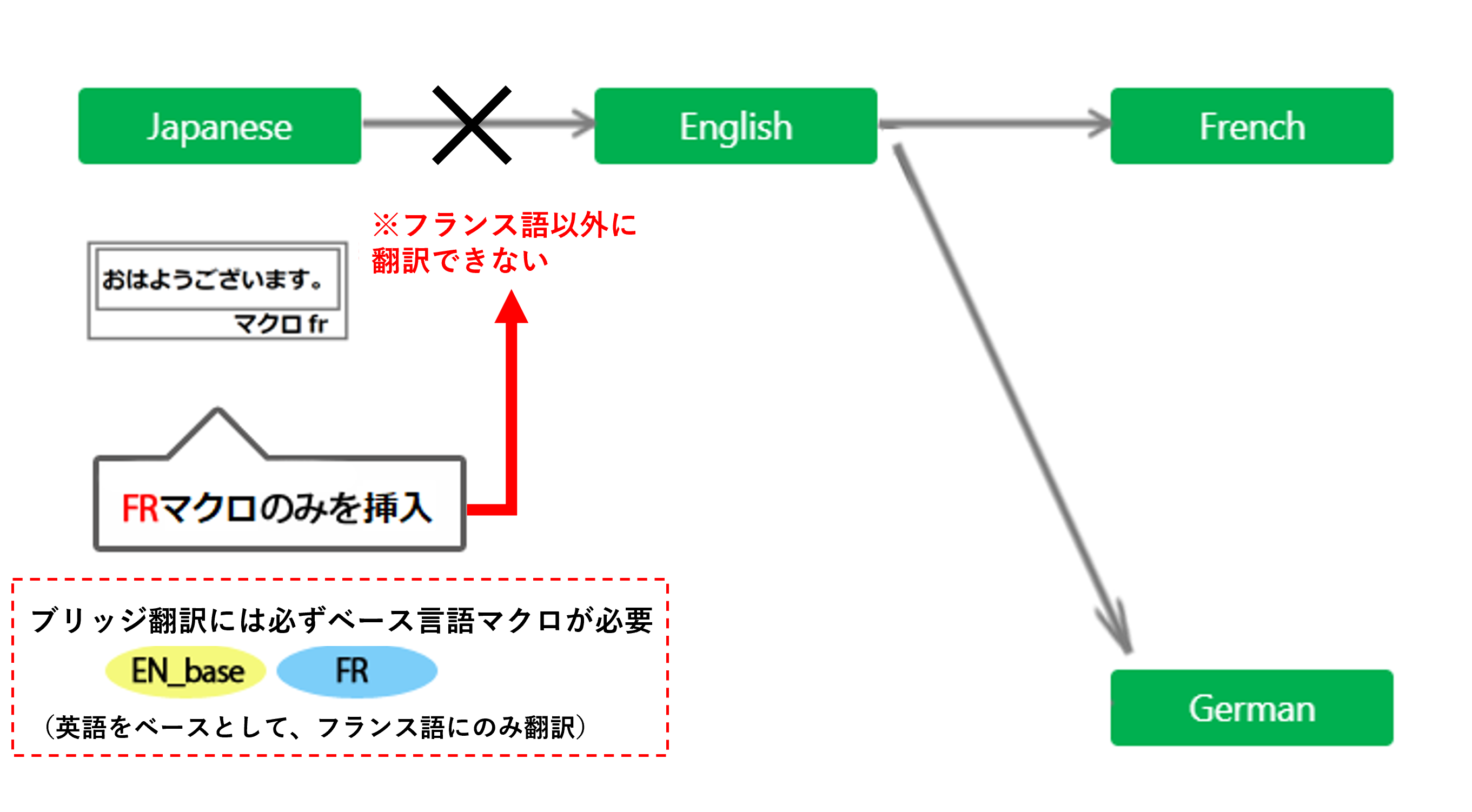ブリッジ翻訳時のマクロ挿入
ブリッジ翻訳時に多言語で説明文が異なる場合などに、言語マクロを挿入すると翻訳言語を指定できます。
|
|
ブリッジ翻訳の相関図
下図では、ベース言語が英語、ターゲット言語がフランス語とドイツ語になります。
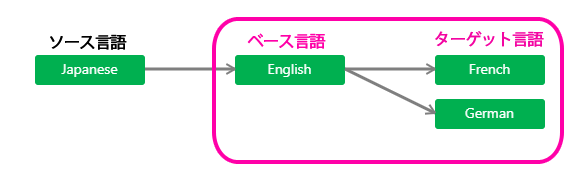
マクロの設定がない場合
ページ内にマクロの挿入をしていない場合、英語スペースに作成された内容が多言語に翻訳されます。
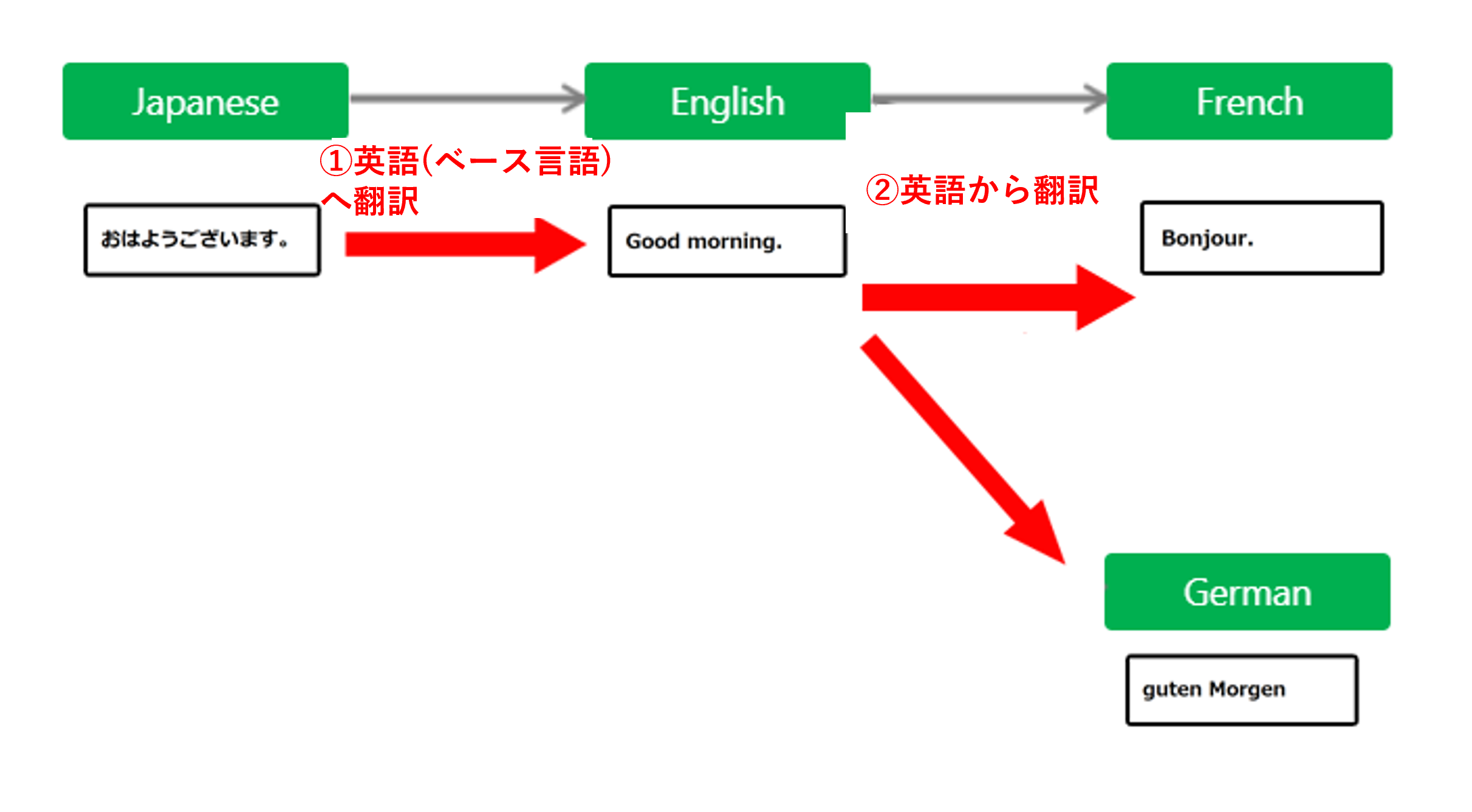
マクロを挿入し翻訳言語を指定する場合
ブリッジ翻訳時に多言語で記載内容が異なる場合などに「言語_baseマクロ(ベース言語)」と「言語マクロ(ターゲット言語)」を設定すると翻訳言語を指定できます。
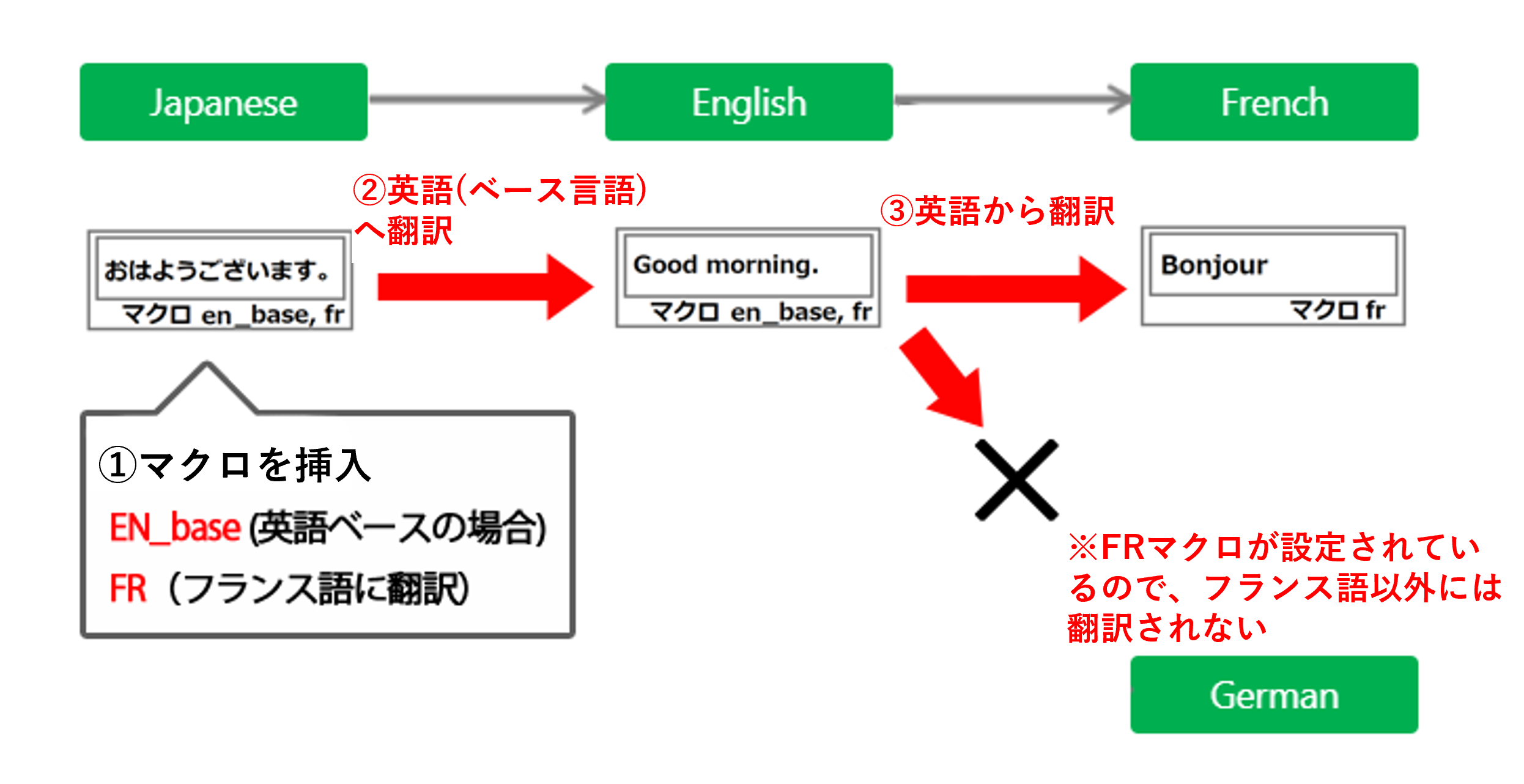
|
|
ブリッジ翻訳時のマクロ挿入
- ページを編集モードに切り替えます。
- 言語マクロを挿入したい段落にカーソルを配置します。
編集ツールバーの[
 ]をクリックします。
]をクリックします。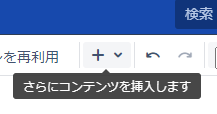
[その他のコンテンツの挿入]メニューが表示されます。[言語ベースマクロ]をクリックします。
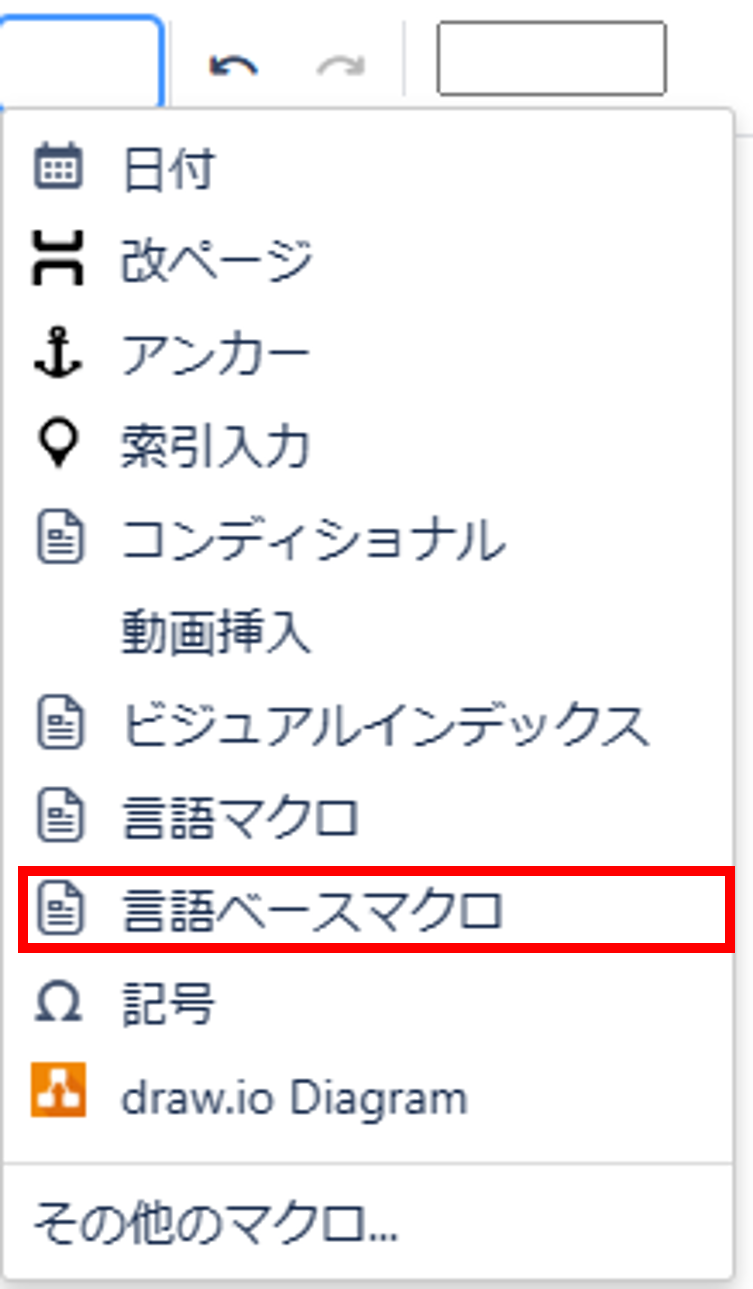
「'Wikiworks Base Gengo Macro'マクロの挿入」ダイアログが表示されます。ベース言語を選択します。
ここでは英語がベース言語なので[EN base]を選択します。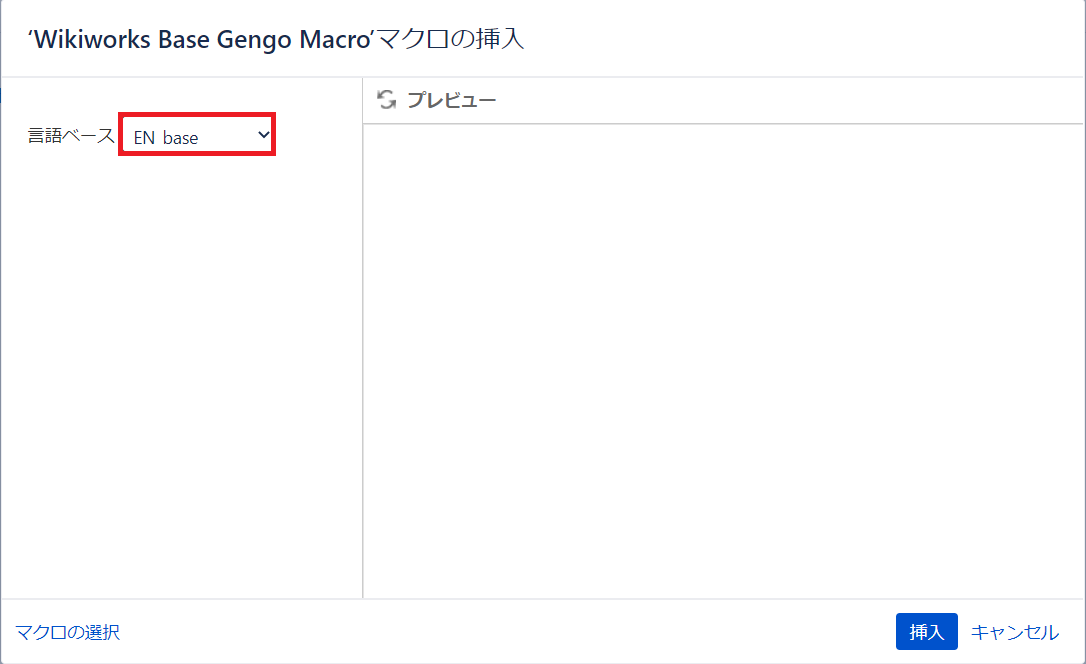

編集画面で「 { 」を入力すると表示される「マクロ候補」メニューから「マクロブラウザーを開く」をクリックすると「マクロの選択」ダイアログが表示されます。
「マクロの選択」ダイアログで「gengo」を検索し挿入することも可能です。
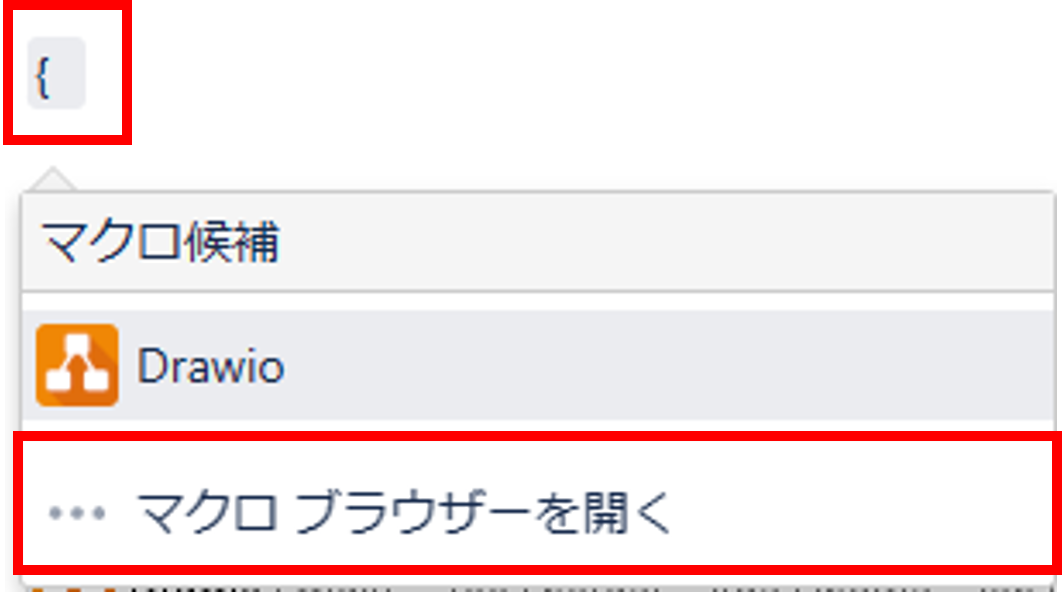
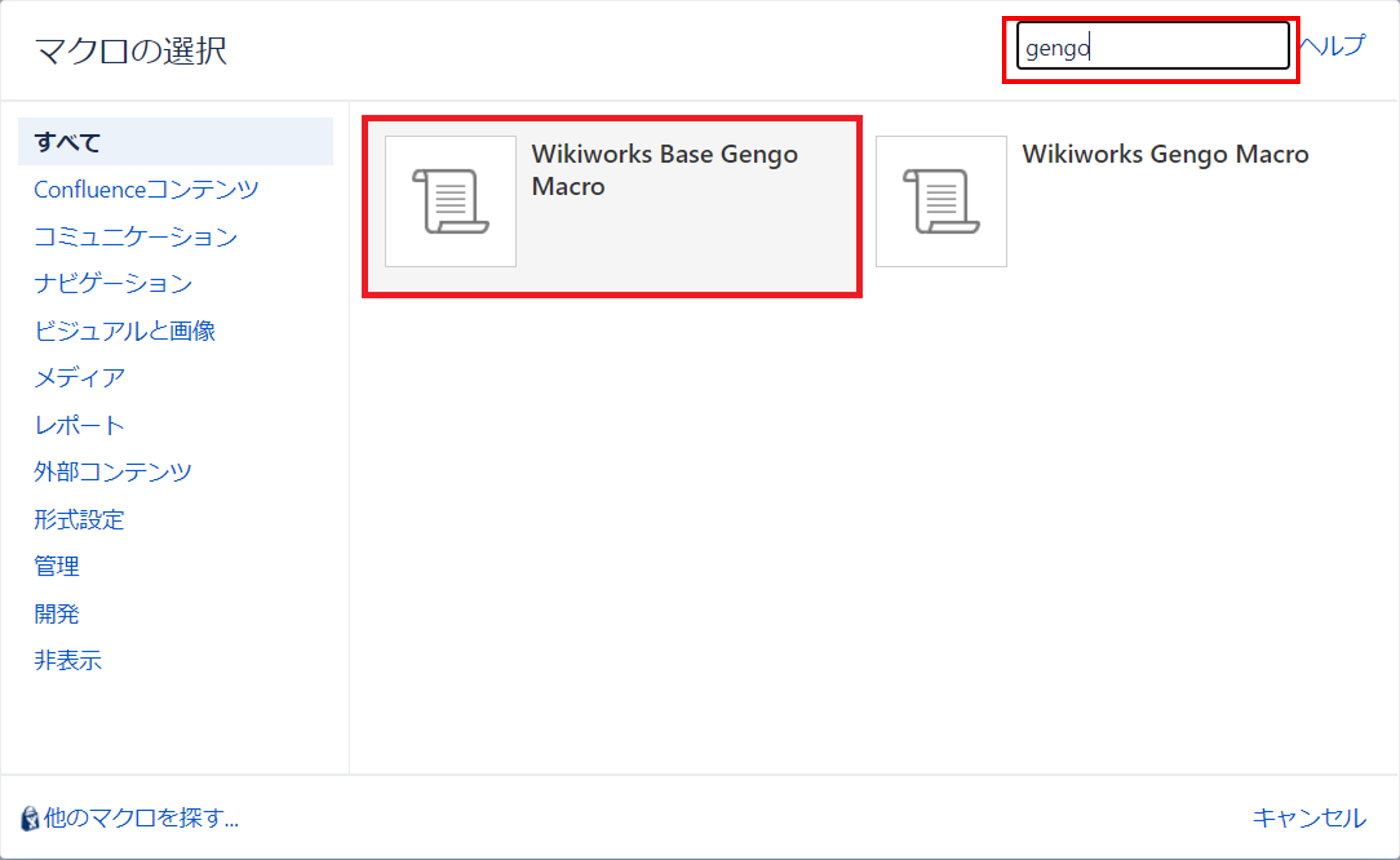
- [挿入]をクリックします。
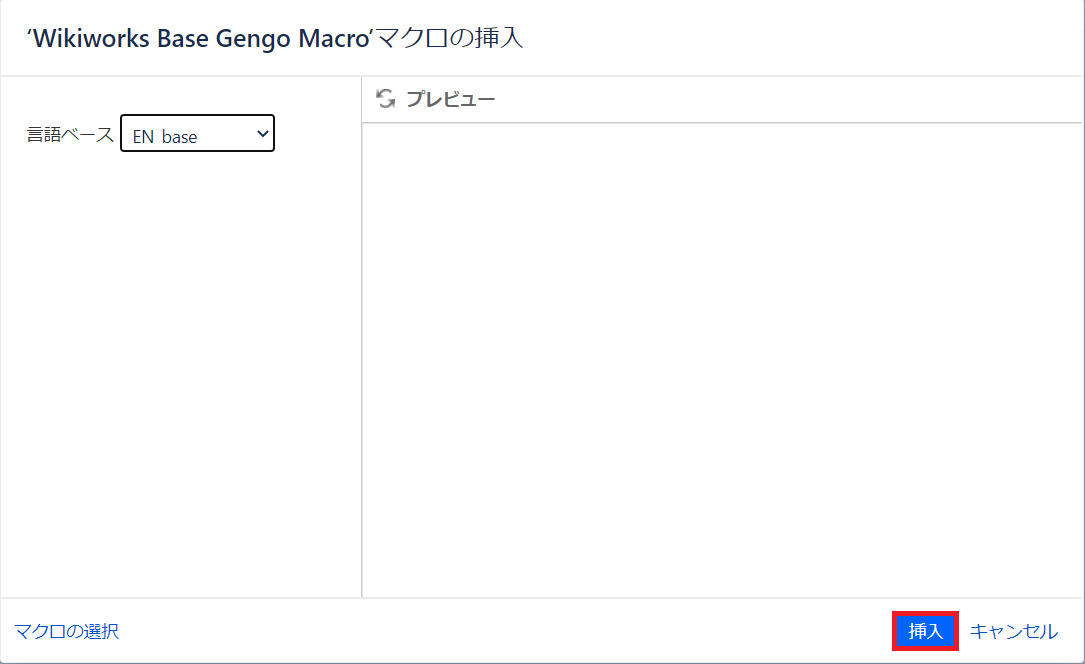
- ベース言語マクロが挿入されます。
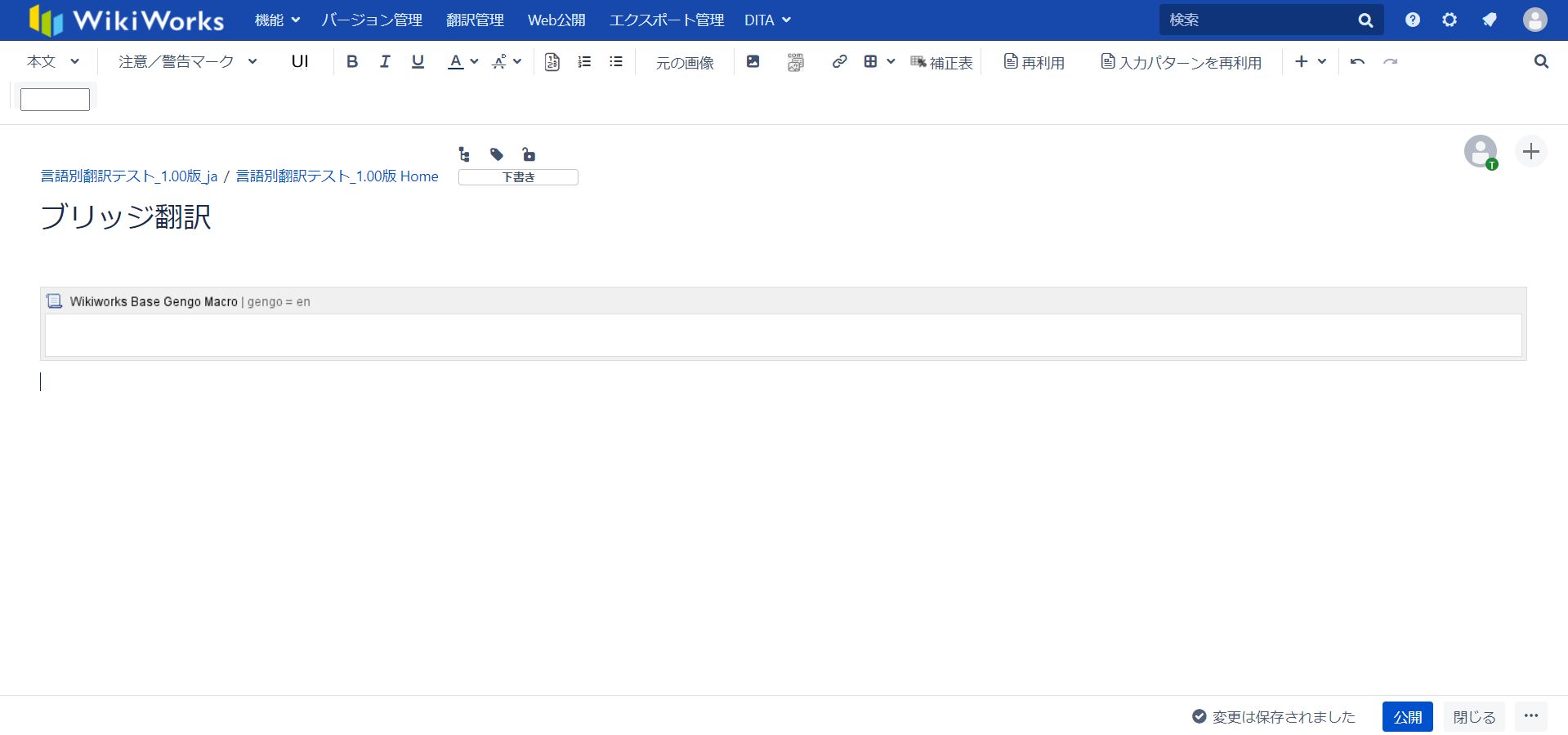
- ベース言語マクロのフィールド内にカーソルを配置します。
- 編集ツールバーの[
 ]ボタンをクリックします。
]ボタンをクリックします。編集ツールバーの[
 ]をクリックします。
]をクリックします。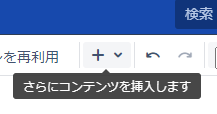
- [その他のコンテンツの挿入]メニューが表示されます。[言語マクロ]をクリックします。
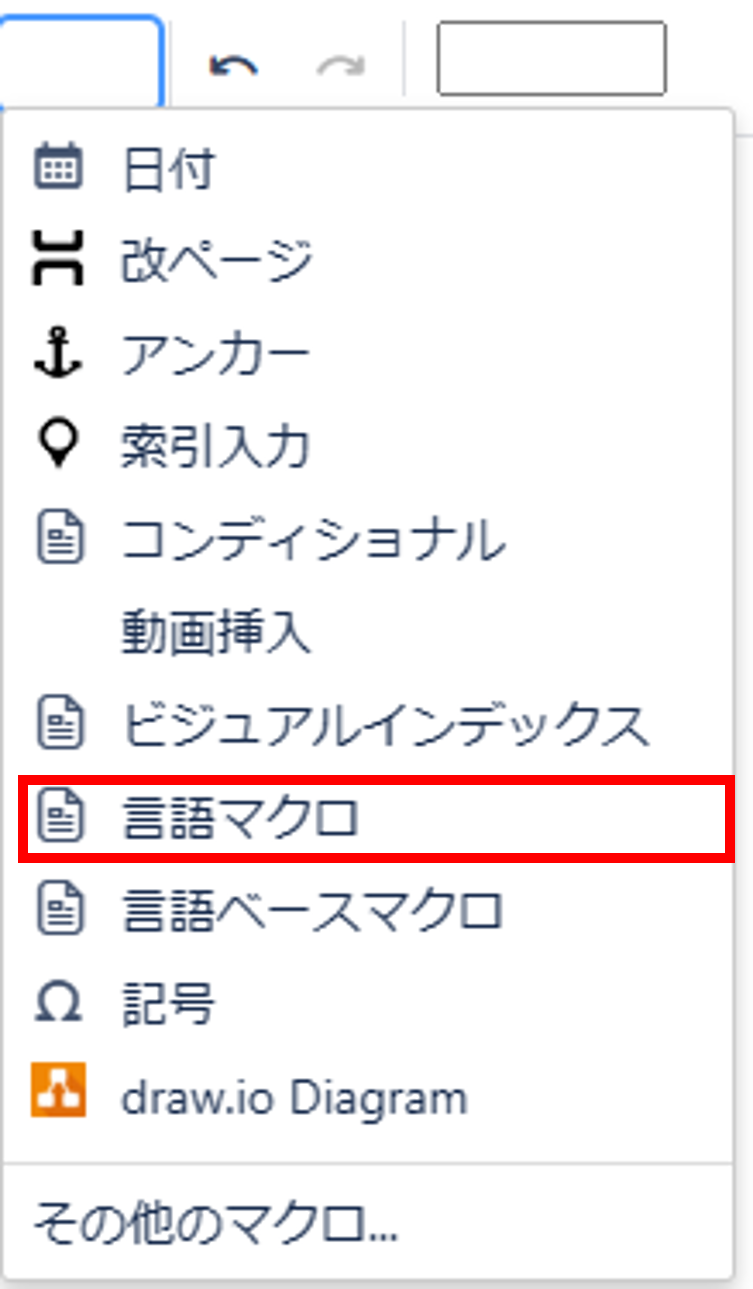
- 「'Wikiworks Gengo Macro'マクロの挿入」ダイアログが表示されます。ターゲット言語を選択します。
ここではフランス語[FR]を選択します。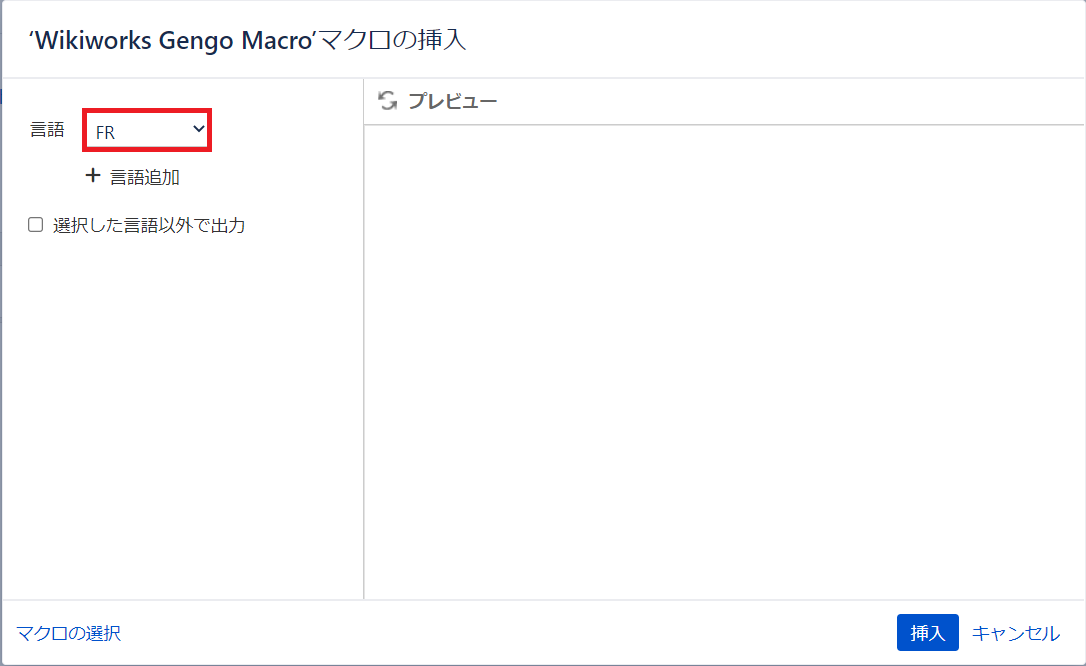
- [挿入]をクリックします。
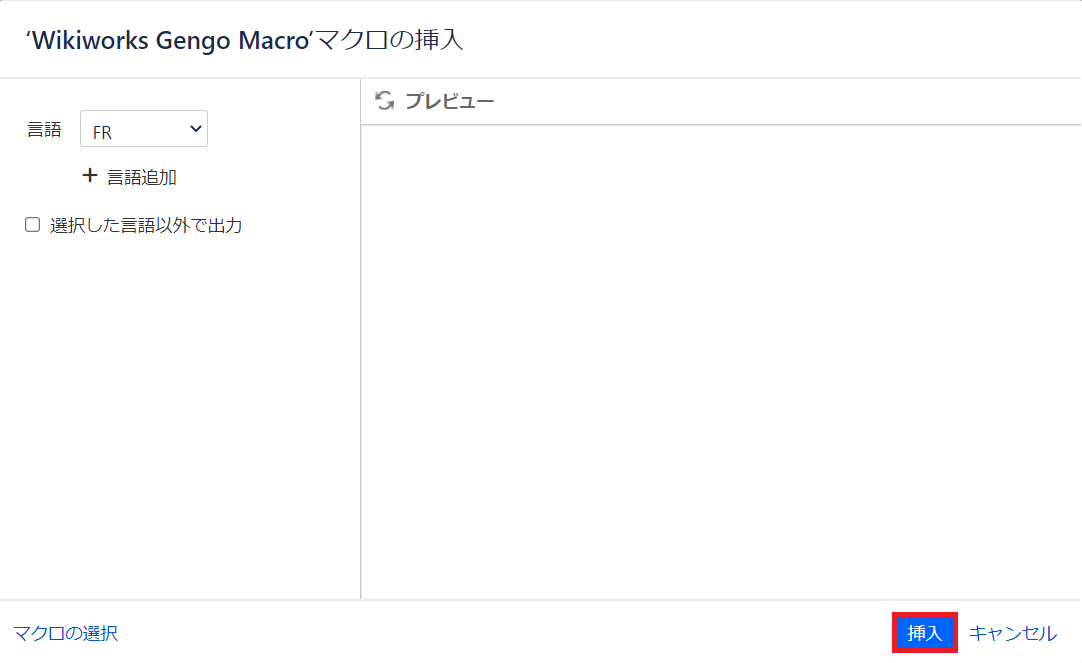
- 言語マクロが挿入されます。

- マクロ内に内容を記載します。以上で言語マクロの挿入が完了します。
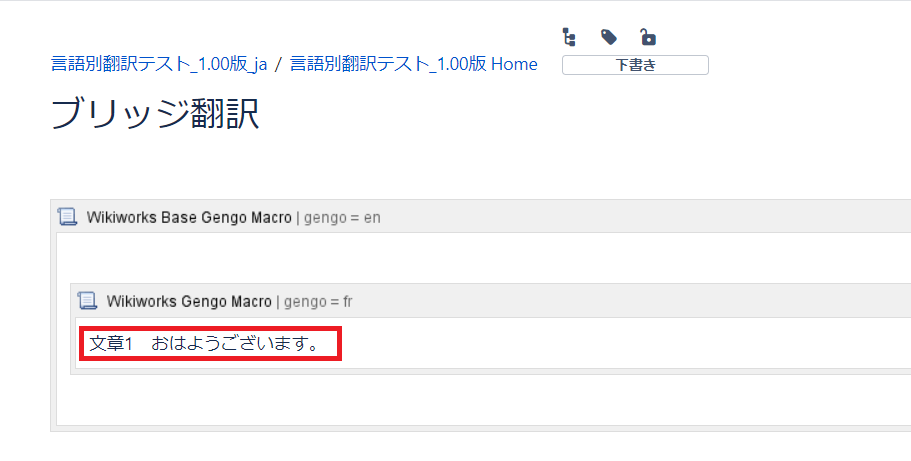
ブリッジ翻訳で翻訳を実行するとページが作成されます。

- ブリッジ翻訳の設定方法については▶ブリッジ翻訳 を参照してください。
翻訳前
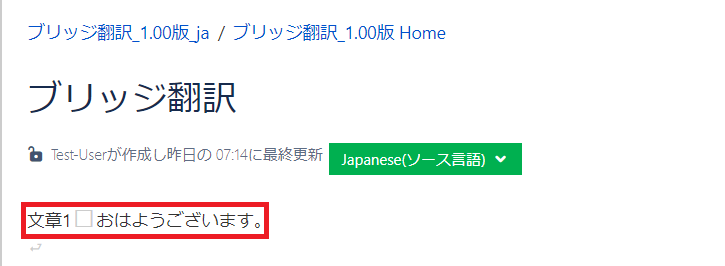
ベース言語EN、マクロFRを設定
言語
翻訳結果
英語
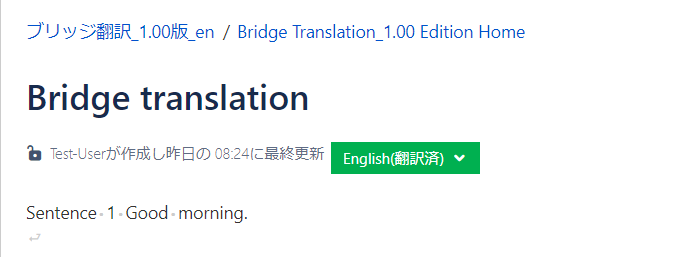
翻訳済
フランス語
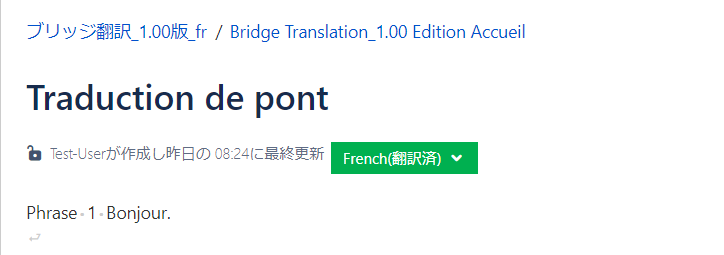
翻訳済
中国語
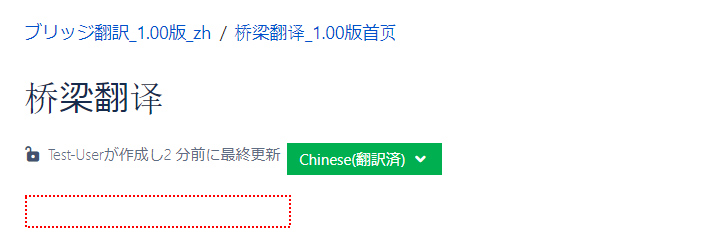
翻訳対象外